HP Z220~Z240 WSをリモート運用する 最終2020.02.10
追記この記事は、Z2*0について記載していますがelite8300,、6300、6200や
Pro600、800等でも同様です。
HPのWSと企業向けPCの違いは、CPUがXeon→iシリーズ。MemoryがUnbufferd-ECC→ECCなし。
チップセットの違いぐらいです。チップセットがIntel ME対応なら同様のことができます。
アマチュア無線局のリモート運用Host用にHPのLow-endサーバーにWindows10(7)を入れて使って
きた。
TRXにIC7300を増設するのに伴い、少し変わったこともしたい、技術的な興味から、Intel ME
(Intel Management Engine)を使って見ることにした。
Intel MEを組み込んだマザーボードは、
WSと企業向けPCとして販売されているものが主で、他は一部の自作用MBだけです
評価に使ったWSは、HPのZ210,Z220,Z240のSFF(スリム・デスクトップ)で、ヤフオクで安く仕入れた。
Z220は、1.5万円程度が相場で、新しいZ240は+1万円ぐらいで入手でき、そこらのPCより
はるかに高性能だ。現状では、Z240sffがお勧めです。。
1.BIOSとIntel ME BIOSを最新に更新する
更新とIntel ME の設定は、以下のPageに記載。Z240,600/800g2以降も同様です。
Z220のBIOSとIntel ME BIOSの更新とMEの設定
2.接続して操作するPC(Remote Client)の環境設定
(0) (1)項以下はやらなくても良いです
ブラウザで、 http://IPアドレス:16992/ でIntel-AMTのLogin画面に接続できます。
(1) Intel® System Defense UtilityのDownloadとInstall
IntelがFreeで提供しています。 Net検索してDownloadする
(2) 設定
接続先PCのME設定をしたIPアドレス、ID(admin)、Passwordを登録する。
接続Tabの[接続]をクリックすれば、ME接続できる。
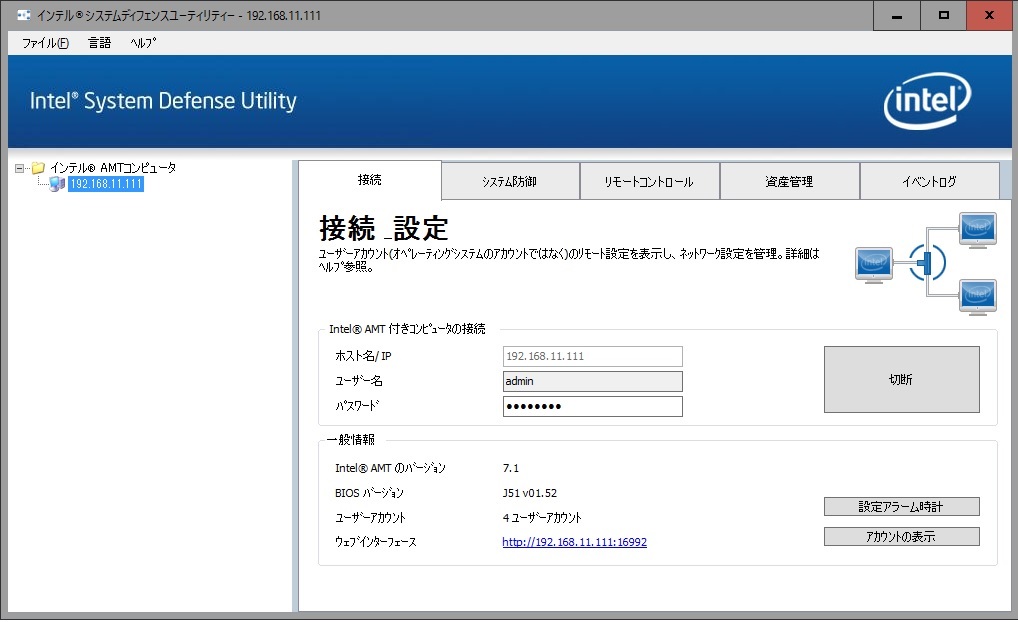
接続後に最下段にURL(IPアドレスとPort番号16992)リンクが表示されるので、クリックすると
Webコントロール画面が表示されるので、[Book mark]をしておくと以後は、これだけで
電源ON/OFF、起動Driveの変更など、かなりの事がコントロールできる。
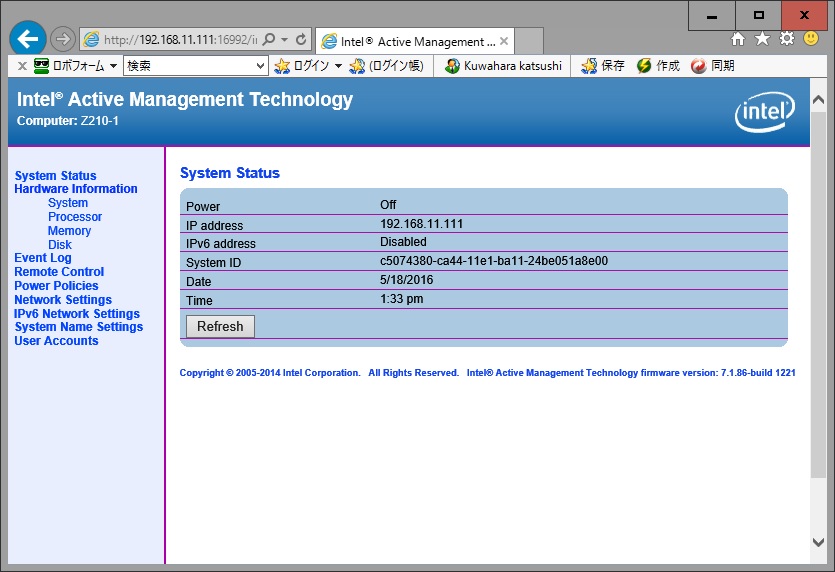
Intel® Active Management Technology の画面で、User Accountsをクリックして開き
常用する新たなアカウントを追加しておくと良い。Port番号は16992の固定です。
3.運用操作
被制御PCのOSに無関係に電源ON/OFF、Reboot、等の操作ができるようになった。
日常のリモート運用は、Intel AMTのWeb画面で、電源ONやOS異常時の電源OFFや再起動を行う。
OS起動後は、Windowsのリモートデスクトップで操作を行い、Shutdownすることとした。
4.その他のTool
Manageability Commander Toolが、フリーで提供されている。
Open MDTK installer ev1.34 接続先PC(WS)の設定は前項と同様。

コントロールボタンの左3項目を有効にしておく。コントロールボタンをクリックすると
次のツールが起動する。これを使えば、BIOS設定変更等も可能。
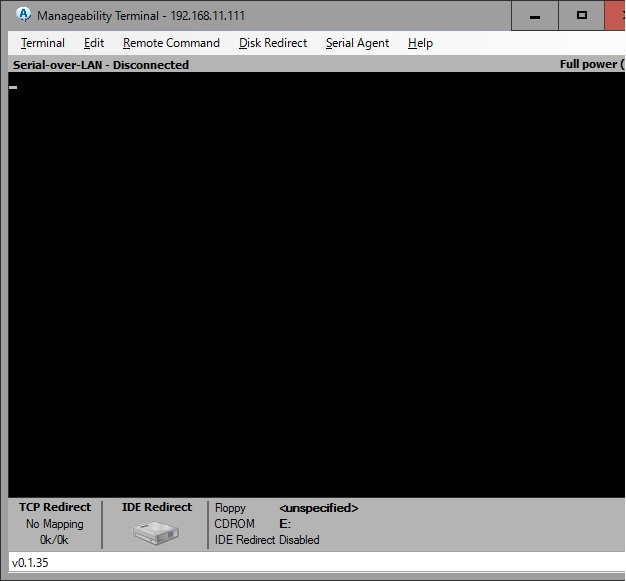
BIOSは、RemoteCommand⇒Remote Reboot to BIOS Setupで起動できる。
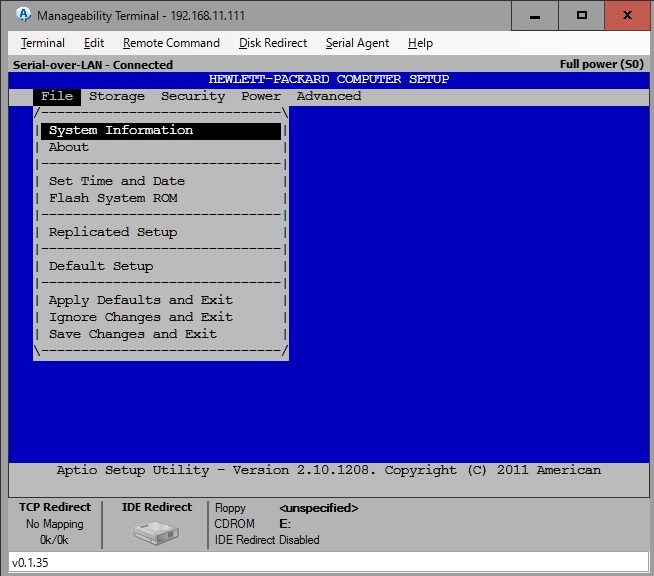
OS(Windows)のリモートデスクトップの代替えとしてKVMを入れて、試してみたが重く、
操作性が非常に悪い。Windowsのリモートデスクトップの方が明らかに良かった。
追記この記事は、Z2*0について記載していますがelite8300,、6300、6200や
Pro600、800等でも同様です。
HPのWSと企業向けPCの違いは、CPUがXeon→iシリーズ。MemoryがUnbufferd-ECC→ECCなし。
チップセットの違いぐらいです。チップセットがIntel ME対応なら同様のことができます。
アマチュア無線局のリモート運用Host用にHPのLow-endサーバーにWindows10(7)を入れて使って
きた。
TRXにIC7300を増設するのに伴い、少し変わったこともしたい、技術的な興味から、Intel ME
(Intel Management Engine)を使って見ることにした。
Intel MEを組み込んだマザーボードは、
WSと企業向けPCとして販売されているものが主で、他は一部の自作用MBだけです
評価に使ったWSは、HPのZ210,Z220,Z240のSFF(スリム・デスクトップ)で、ヤフオクで安く仕入れた。
Z220は、1.5万円程度が相場で、新しいZ240は+1万円ぐらいで入手でき、そこらのPCより
はるかに高性能だ。現状では、Z240sffがお勧めです。。
1.BIOSとIntel ME BIOSを最新に更新する
更新とIntel ME の設定は、以下のPageに記載。Z240,600/800g2以降も同様です。
Z220のBIOSとIntel ME BIOSの更新とMEの設定
2.接続して操作するPC(Remote Client)の環境設定
(0) (1)項以下はやらなくても良いです
ブラウザで、 http://IPアドレス:16992/ でIntel-AMTのLogin画面に接続できます。
(1) Intel® System Defense UtilityのDownloadとInstall
IntelがFreeで提供しています。 Net検索してDownloadする
(2) 設定
接続先PCのME設定をしたIPアドレス、ID(admin)、Passwordを登録する。
接続Tabの[接続]をクリックすれば、ME接続できる。
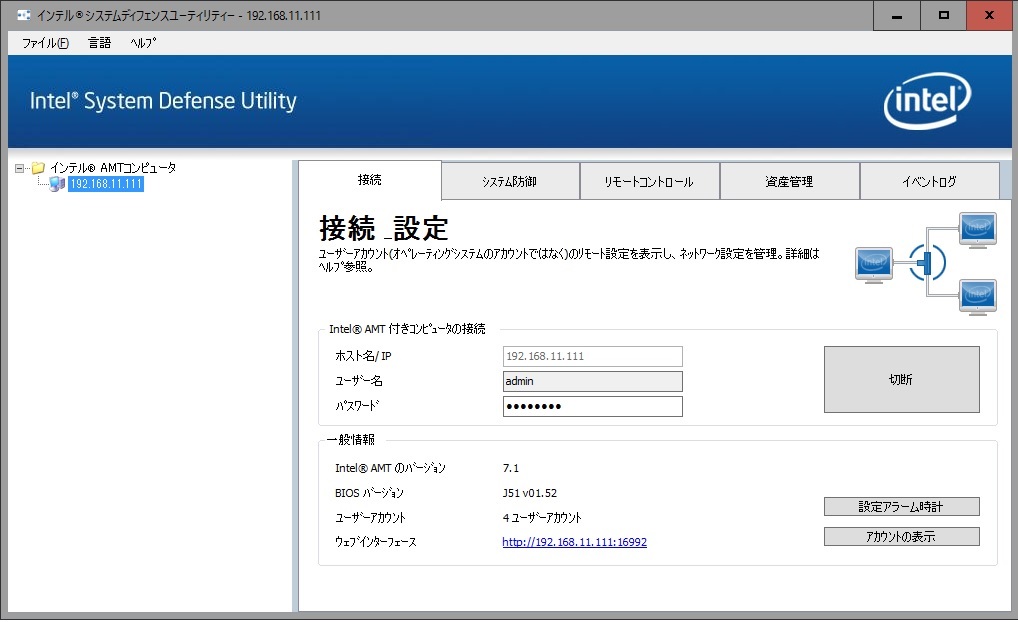
接続後に最下段にURL(IPアドレスとPort番号16992)リンクが表示されるので、クリックすると
Webコントロール画面が表示されるので、[Book mark]をしておくと以後は、これだけで
電源ON/OFF、起動Driveの変更など、かなりの事がコントロールできる。
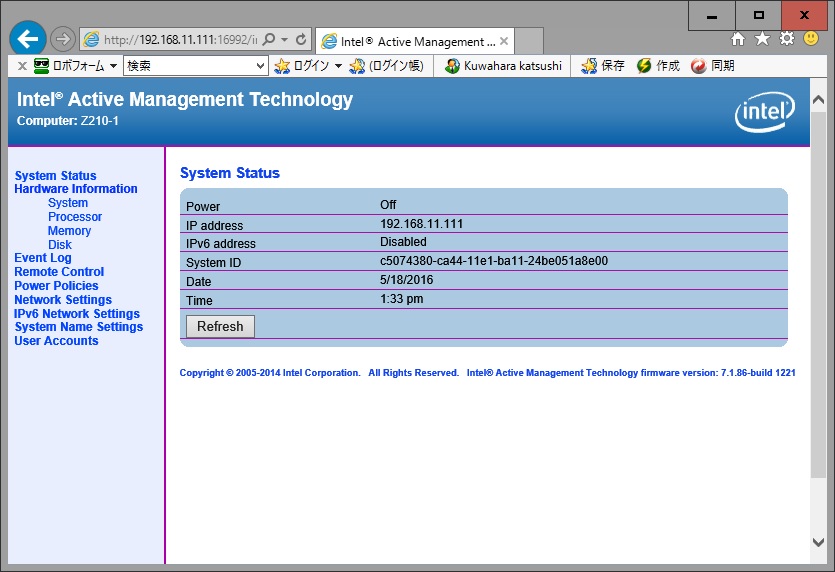
Intel® Active Management Technology の画面で、User Accountsをクリックして開き
常用する新たなアカウントを追加しておくと良い。Port番号は16992の固定です。
3.運用操作
被制御PCのOSに無関係に電源ON/OFF、Reboot、等の操作ができるようになった。
日常のリモート運用は、Intel AMTのWeb画面で、電源ONやOS異常時の電源OFFや再起動を行う。
OS起動後は、Windowsのリモートデスクトップで操作を行い、Shutdownすることとした。
4.その他のTool
Manageability Commander Toolが、フリーで提供されている。
Open MDTK installer ev1.34 接続先PC(WS)の設定は前項と同様。

コントロールボタンの左3項目を有効にしておく。コントロールボタンをクリックすると
次のツールが起動する。これを使えば、BIOS設定変更等も可能。
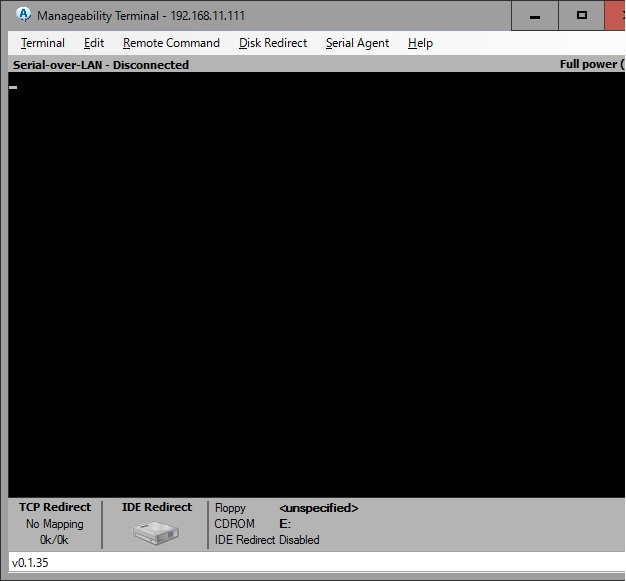
BIOSは、RemoteCommand⇒Remote Reboot to BIOS Setupで起動できる。
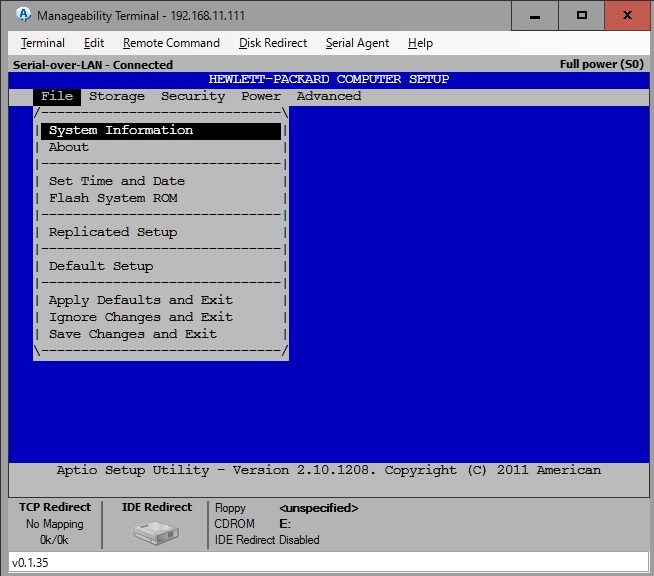
OS(Windows)のリモートデスクトップの代替えとしてKVMを入れて、試してみたが重く、
操作性が非常に悪い。Windowsのリモートデスクトップの方が明らかに良かった。